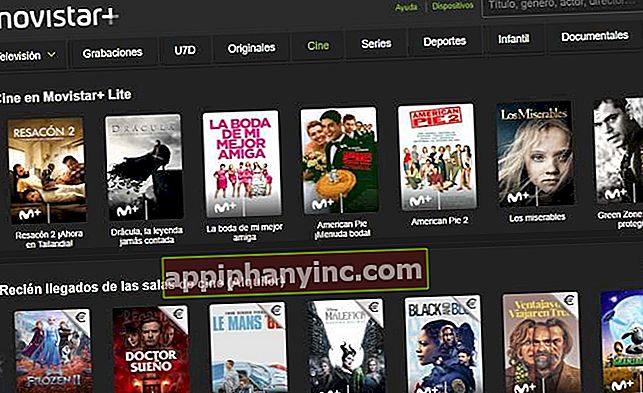Hur man upptäcker ursprunget till en bild på Internet - The Happy Android

Har du någonsin undrat hur kan vi veta om en Facebook-, Twitter- eller Instagram-profil är riktig? Många gånger är det bästa sättet att ta reda på det genom att undersöka profilfotoet, eftersom det är troligt att fotografen tillhör någon annan när det gäller en bot eller en falsk.
Å andra sidan, om vi är professionella fotografer, eller om vi har en Instagram-profil full av högkvalitativa bilder och foton, är det möjligt att någonstans vid något tillfälle använder våra skapelser utan vår tillåtelse och utan att ge kredit till konstnären. Kan vi identifiera dem?
I båda fallen är allt vi behöver veta det ursprungliga ursprunget till en bild. Nämligen, göra en omvänd sökning av det aktuella fotot. Så vi kan veta den ursprungliga källan. Resten, genom rent och enkelt kassering, kommer att vara kopior.
Hur man upptäcker ursprunget till ett fotografi eller en bild
Genom att göra omvänd sökning av en bild kan vi också få annan användbar information, som till exempel datumet då bilden skapades, när den laddades upp till nätverket och om det finns versioner av samma bild med modifieringar.
För att utföra denna uppgift har vi två huvudverktyg:
- Google bilder
- Tinye
Inhämta information från en bild från Google Bilder
Detta är det mest populära webbverktyget för omvänd sökning. Det första vi måste göra är att skriva in Google Bilder. Vi kan komma åt från webbläsaren genom att öppna Google.com och klicka på "Bilder”(I övre högra marginalen) eller genom detta LÄNK direkt.
Klicka sedan på kameraikonen (“Sök efter bild”) Ligger bredvid förstoringsglaset i sökmotorn.

Verktyget "Sök efter bild" erbjuder två alternativ:
- Klistra in bild-URL: Vi kan söka direkt från en bild som laddas upp till en webbsida.
- Ladda upp en bild: Bilden läggs till av oss från vår dator eller mobila enhet.

När bilden har laddats visar Google oss ett sökresultat med olika data:
- Bildens storlek.
- Det kommer också att berätta om det finns andra versioner av den bilden i olika storlekar.
- Mest troligt textfråga för den bilden (här berättar det vad folk skriver när de googlar bilden).
- Lista över liknande bilder.
- Resten är webbplatser där vi kan hitta den bilden.
I det här exemplet har jag valt ett foto av en av mina favorit-TV-karaktärer och laddat upp den till Google Bilder.

Sökresultatet indikerar att den här bilden tillhör Office-serien, kapitlet är "Föreläsningskrets: Del 1”År 2009 och den person som dyker upp i fångsten är Dwight Schrute. Dessutom berättar Google för oss att sökningen associerad med den bilden är "dwight schrute det är din födelsedag”(Ett mytiskt skämt av karaktären i serien). Efter all denna information hittade vi många webbplatser som har använt samma bild för att göra memes.
Vi kan göra samma process med våra egna foton, och det är fantastiskt att veta om andra sidor använder våra skapelser utan att nämna författaren eller utan tillstånd.
Söker efter ursprunget till en bild eller ett foto med TinEye
Tinye är en annan bra bildsökmotor som låter oss få andra typer av intressant data. Som i Google Bilder behöver vi bara ladda en bild eller ange webbadressen för maskinen för att komma till jobbet.
Verktyget visar oss i sina resultat hur många gånger bilden eller fotot visas på internet. Tack vare dess filter kan vi med en överblick se alla webbplatser där den visas. Vi kan också sortera sökresultaten efter ålder för upptäcka den ursprungliga källan till den bilden.

Efter samma exempel på den tidigare bilden av Dwight, tack vare det faktum att vi har beställt resultaten efter datum, vet vi att den första inspelningen av den sekvensen från The Office dök upp för första gången på webbplatsen "Popsugar" den 2 oktober. , 2009. senare uppträdde olika varianter av den bilden på andra TV- och underhållningswebbplatser.
Förutom dessa två verktyg finns det andra liknande för att utföra denna typ av sökning, men både Google Bilder och TinEye är de snabbaste och mest effektiva.
Hur man gör en omvänd sökning av ett foto från din mobil
Nackdelen med allt detta är att även om de fungerar bra från en PC-webbläsare, så händer detsamma inte om vi försöker göra en omvänd sökning från mobilen. Både Google Chrome (Android) och Safari (iOS) stöds inte, så vi måste använda ett alternativ.
 "Omvänd foto" är lösningen för mobiler och surfplattor.
"Omvänd foto" är lösningen för mobiler och surfplattor.Alternativet kallas i detta fall reverse.photos, och det är ett pass för Google Bilder att söka från din mobil. När fotot har laddats upp visar det oss en länk till Googles sökresultat.
Har du Telegram installerad? Få det bästa inlägget för varje dag den vår kanal. Eller om du föredrar, ta reda på allt från vårt Facebook sida.